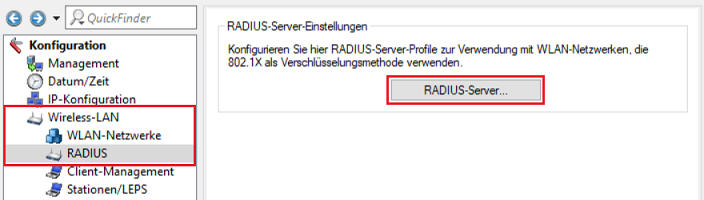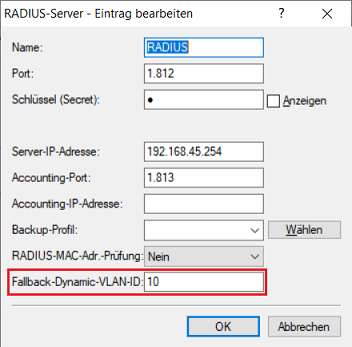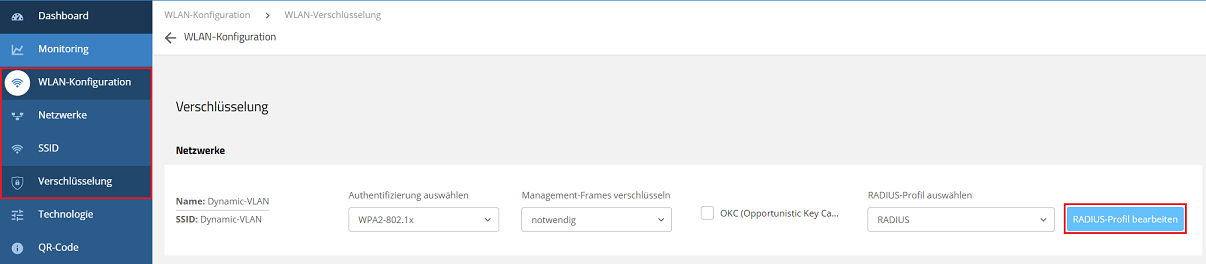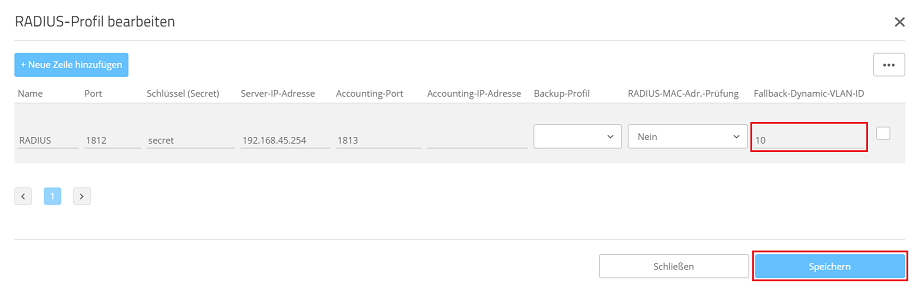...
| Info |
|---|
Eine Fallback-Dynamic-VLAN-ID kann nur auf dem Access Point selber hinterlegt werden, nicht aber per WLAN-Controller ausgerollt werden. Ein Ausrollen des Parameters per Skript ist ebenso nicht möglich. Die Fallback-Dynamic-VLAN-ID muss daher händisch auf jedem Access Point einzeln hinterlegt werden. In einem WLAN-Controller Szenario werden die ausgerollten Einstellungen in der Konfiguration des Access Points hinterlegt und können daher eingesehen und angepasst werden. |
1. Konfiguration per LANconfig:
1.1 Verbinden Sie sich per LANconfig mit dem Access Point und wechseln in das Menü Wireless-LAN → RADIUS → RADIUS-Server.
1.2 Hinterlegen Sie in dem verwendeten RADIUS-Profil die Fallback-Dynamic-VLAN-ID.
2. Konfiguration per WEBconfig:
12.1 Verbinden Sie sich per WEBconfig mit dem Access Point, wechseln in das Menü WLAN-Konfiguration → Netzwerke → Verschlüsselung und klicken bei dem verwendeten Netzwerk auf RADIUS-Profil bearbeiten.
12.2 Tragen Sie die Fallback-Dynamic-VLAN-ID ein und klicken auf Speichern.
23. Konfiguration per Konsole:
23.2 Verbinden Sie sich per Konsole mit dem Acess Point und geben den Befehl im folgenden Format ein:
set setup/radius/radius-server <Name des RADIUS-Server-Profils> {Fallback-Dynamic-VLAN-ID} <VLAN-ID>
23.2 Geben Sie den Befehl flash ein, damit die vorgenommene Änderung bootpersistent gespeichert wird.
...